هناك المئات من الأدلة التي تدرس مختلفةطرق لإعادة توجيه المنافذ ، ولكن لا يزال من الصعب بالنسبة لأولئك الجدد على هذا المفهوم. هذا هو المكان الذي يأتي فيه Simple Port Forwarding ، وهو أداة مجانية تتيح لك إعادة توجيه المنافذ على الفور دون الحاجة إلى معرفة الكثير عن الشبكات.
كنت أواجه مشكلة في الاتصال أثناء اللعبلعبة Far Cry 2 على الإنترنت ، لذلك استخدمت هذه الأداة لإعادة توجيه منفذي بسهولة. إليك كيفية القيام بذلك أيضًا. ما عليك سوى تشغيل البرنامج وتحديد الموجه من القائمة ، وهو يدعم كل جهاز توجيه تقريبًا في السوق ، وإذا كنت تعتقد أن جهاز التوجيه الخاص بك غير مدرج في القائمة ، يمكنك الاتصال بالمطور وسيضيفه في إصدار لاحق. أدخل الآن عنوان IP الخاص بالموجه واسم المستخدم وكلمة المرور وانقر على زر + (إضافة منفذ جديد إلى الأمام) كما هو موضح في لقطة الشاشة أدناه.

سيتم فتح نافذة جديدة حيث يمكنك إضافة أياسم البرنامج الذي هو المنفذ الذي تريد إعادة توجيهه وأدخل أيضًا تفاصيل TCP / UDP. نظرًا لأن الشخص العادي لا يعرف ما هو TCP / UDP والقيمة التي يجب أن يدخلها ، فقم بإلقاء نظرة على قائمة المنافذ الشائعة حيث ستجد تفاصيل عن كل برنامج ولعبة. بمجرد إدخال التفاصيل ، انقر فوق "إضافة".

قبل إضافة منفذ مخصص لإعادة التوجيه ، انقر فوق "نعم"علامة تبويب قاعدة البيانات وتحقق مما إذا كان البرنامج الذي تريد إعادة توجيه منفذه مدرجًا (حوالي 677 برنامجًا في القائمة). إذا كان مدرجًا في القائمة ، فسيوفر لك الكثير من الصداع ، حيث إنه سيدخل تلقائيًا تفاصيل TCP / UDP أيضًا.
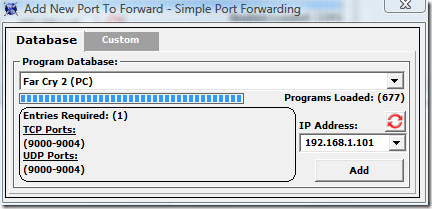
بمجرد إضافة البرامج التي تريد إعادة توجيه منفذها ، انقر فوق "تحديث الموجه" وستنتهي.
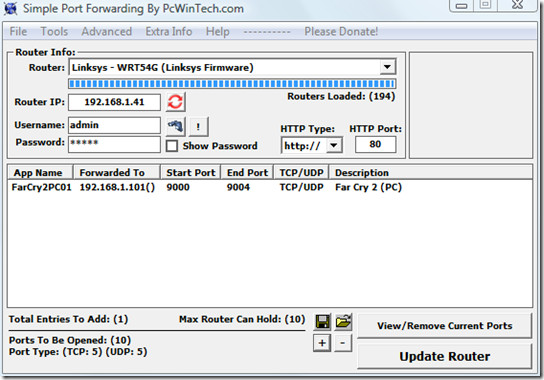
تعمل هذه الأداة على جميع إصدارات Windows. استمتع!













تعليقات